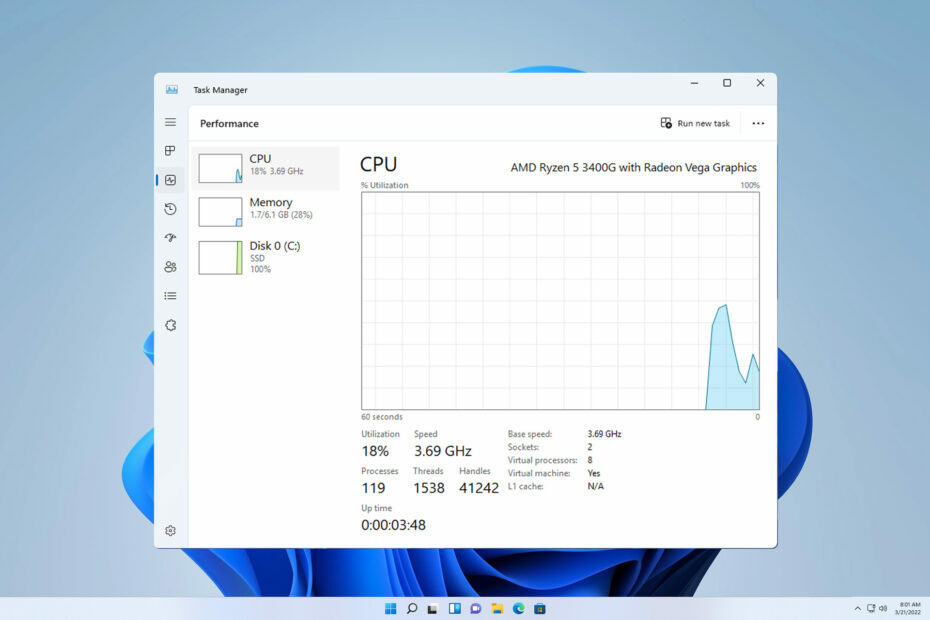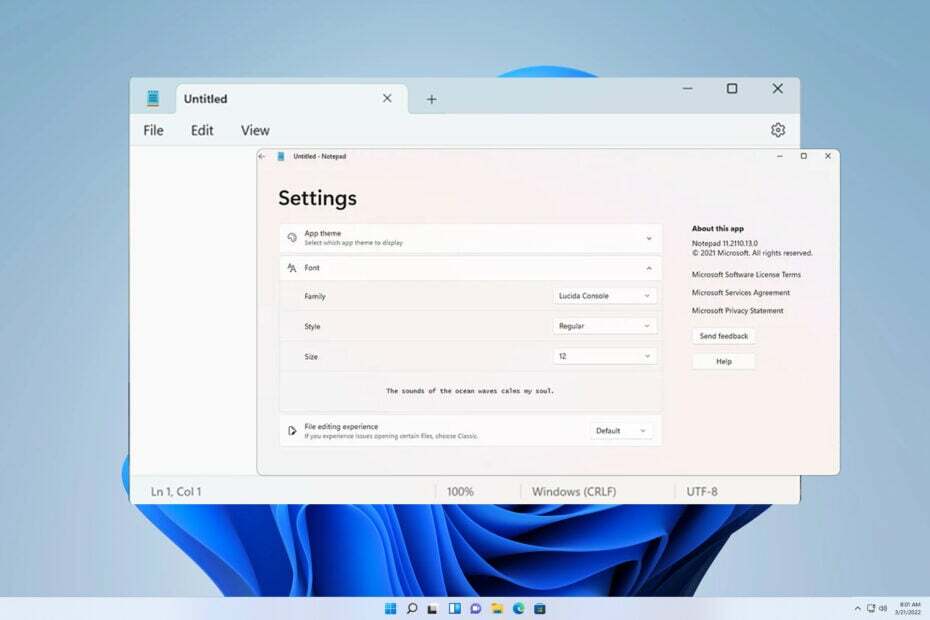- Инсталирането на Windows 11 Insider build е подобно на актуализирането и ще запази вашите данни; ще обясним какво се случва по-нататък.
- Ако вашето устройство отговаря на минималните изисквания за актуализиране от Windows 10 до Windows 11, можете да продължите без проблем.
- Преди да започнете, направете резервно копие на вашите важни файлове, изображения и документи чрез облачна услуга.
- В днешната статия ще разгледаме какво се случва, когато актуализирате до Windows 11, както и как да избегнете загуба на данни.

хИНСТАЛИРАЙТЕ, КАТО ЩРАКНЕТЕ ВЪРХУ ФАЙЛА ЗА ИЗТЕГЛЯНЕ
Този софтуер ще поправи често срещани компютърни грешки, ще ви предпази от загуба на файлове, злонамерен софтуер, хардуерна повреда и ще оптимизира вашия компютър за максимална производителност. Отстранете проблеми с компютъра и премахнете вирусите сега в 3 лесни стъпки:
- Изтеглете Restoro PC Repair Tool който идва с патентовани технологии (наличен патент тук).
- Щракнете върху Започни сканиране за да намерите проблеми с Windows, които биха могли да причинят проблеми с компютъра.
- Щракнете върху Поправи всичко за да коригирате проблеми, засягащи сигурността и производителността на вашия компютър
- Restoro е изтеглен от 0 читатели този месец.
Бяха изразени опасения относно надстройката на Windows 11, а именно дали данните, директориите и приложенията ще бъдат изтрити след инсталирането.
Ето защо тук идва отговорът на въпроса дали надграждането до Windows 11 ще изтрие моите файлове и програми.
Първо, не забравяйте, че нищо не ви принуждава да актуализирате от текущата си операционна система Windows 10. Но ако компютърът ви отговаря на системните изисквания, ще можете да го направите безплатно.
Важно е да знаете, че докато надграждане на операционната система до чиста инсталация, някои разлики не бива да се пропускат.
Важно е да разгледате всички аспекти, когато инсталиране на операционната система Windows 11, за да проверите изискванията и да имате ясно разбиране как да го направите.
Междувременно, ако използвате компютър с Windows 10, той ще бъде напълно поддържан до октомври 2025 г., така че няма да бързате да правите промените.
Трябва ли да преинсталирам софтуер и приложения след инсталиране на Windows 11?
Ако сте надстроили чрез актуализация, всяко приложение и софтуер от преди актуализацията ще остане така, сякаш никога не сте го докосвали. По този начин, надграждането до Windows 11 файлове и други данни няма да бъдат изтрити, ако го направите правилно.
Считайте надстройката за типична актуализация на функциите на Windows. Всичко ще се върне към нормалното, когато рестартирате, но някои неща може да са различни. В новата операционна система Windows 11 ще откриете, че някои функции липсват.
Можете да се включите да поддържате вашите файлове и приложения при надграждане до Windows 11, така че няма да загубите никакви данни.
Тези функции, които няма да бъдат намерени в Windows 11, са както следва:
- Панел за въвеждане на математически тапети за работния плот Новини и интереси
- Бързо актуализиране
- Клавиатура с докосване
- Режимът на таблета
- портфейл
Разбира се, липсващите функции ще бъдат заменени с други страхотни функционалности и потребителски интерфейси това страхопочитание и са лесни за разбиране.
Така че, не, ако надстроите правилно и правилно, всичко трябва да се върне там, където е било преди надстройката. Въпреки това препоръчваме да архивирате всичките си важни файлове преди каквито и да било промени.
Когато инсталирате нова версия на системата, може да се чудите как да архивиране на Windows 11 без загуба на данни, и разбираме, че това може да бъде доста обезпокоително, но ние ви покрихме.
Как да архивирам моите файлове и папки, преди да настроя Windows 11?
Най-малкото трябва да имате локално архивиране на всички критични файлове с данни. Съхраняването на по-голямата част от вашите файлове с данни в защитена облачна услуга добавя допълнителен слой сигурност и ви спестява много работа.
Можете да започнете ръчно архивиране на всичките си важни данни, като следвате тези стъпки:
- Отидете на Търсене в лентата на задачите и въведете Контролен панел.

- Кликнете върху Система и сигурност.

- Изберете карам или мрежа искате да направите резервното копие, след което го включете История на файловете.

Ръчното архивиране на файлове може да доведе до прекарване на много мисли за това да го направите правилно или неправилно. Дори ако системата ви помогне със стъпките, може също да има нещо пропуснато по време на процеса на архивиране.
Ако не сте сигурни на коя облачна услуга можете да разчитате, препоръчваме EaseUS Todo Backup. Изтегляне е безплатно, можете да се възползвате от използването на помощната програма и да спестите време с процеса.
- Софтуер за архивиране и възстановяване.
- Архивирайте вашата система, файл, диск, дял.
Когато нещо се обърка, можете също да възстановите изгубени файлове, данни или нещо друго, което е ценно за вас.
В случай, че загубите данни при актуализиране на операционната си система, можете да ги възстановите с Съветник за възстановяване на данни EaseUS, което също е безплатно. Този универсален софтуер за възстановяване на файлове опростява и ускорява възстановяването на данни.
- Как да коригирате кода за грешка 0x800f0801 в Windows 11
- Изтеглете PC Health Check, за да тествате компютъра си за Windows 11
- Как да инсталирате драйвера Hello face за Windows 11
- Как да инсталирате Windows 11 на неподдържан процесор
Може да има и други свързани проблеми при инсталиране на Windows 11, следователно може да ви бъдат полезни някои съвети и заобиколни решения, които ще ви помогнат допълнително в процеса.
Не на последно място имаме a шепа решения за Windows 11 TPM за да заобиколите ограниченията и да инсталирате операционната система без проблеми на вашето устройство.
Надяваме се, че това изчиства притесненията ви относно надстройката до Windows 11 и ако имате други въпроси, не забравяйте да проверите нашия уебсайт за повече информация.
Надстроихте ли до Windows 11 и пречехте ли на други проблеми? Оставете коментар в областта по-долу и ни разкажете за вашия опит.